前几天小编收到好几个小伙伴的求助,说自己不知道怎么用字幕,其实小编觉得使用字幕的方法是较为简单的,后来小编通过远程帮这个小伙伴成功的修复解决了问题,今天就分享字幕下载后使用方法给大家,希望可以对大家有帮助。
工具/原料:
系统版本:windows7系统
品牌型号:联想thinkpad e490
软件版本:暴风影音1.0
方法/步骤:
使用暴风影音调节字幕:
1.字幕下载后如何使用呢?首先使用暴风影音打开你需要的视频文件,将鼠标移动到暴风影音的标题栏附近,在弹出的工具栏中,点击字幕调节。

2.点击高级选项,进入下一步操作。

3.在【主字幕】下的【选择】中即可看到共有四种字幕可供我们选择:分别是中文简体、中文繁体、日文、英文。
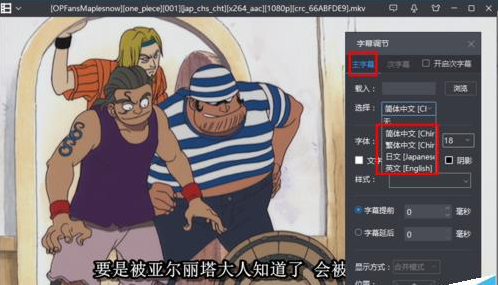
4.小编这里选择“英文”字幕查看效果,我们即可看到字幕已经变成了英文字幕了。

总结:
1.通过暴风影音打开视频文件,点击字幕调节;
2.点击高级选项,选择字幕就可以啦。

前几天小编收到好几个小伙伴的求助,说自己不知道怎么用字幕,其实小编觉得使用字幕的方法是较为简单的,后来小编通过远程帮这个小伙伴成功的修复解决了问题,今天就分享字幕下载后使用方法给大家,希望可以对大家有帮助。
工具/原料:
系统版本:windows7系统
品牌型号:联想thinkpad e490
软件版本:暴风影音1.0
方法/步骤:
使用暴风影音调节字幕:
1.字幕下载后如何使用呢?首先使用暴风影音打开你需要的视频文件,将鼠标移动到暴风影音的标题栏附近,在弹出的工具栏中,点击字幕调节。

2.点击高级选项,进入下一步操作。

3.在【主字幕】下的【选择】中即可看到共有四种字幕可供我们选择:分别是中文简体、中文繁体、日文、英文。
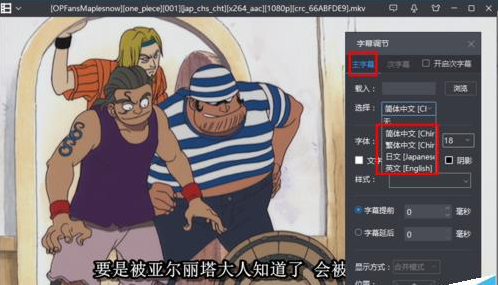
4.小编这里选择“英文”字幕查看效果,我们即可看到字幕已经变成了英文字幕了。

总结:
1.通过暴风影音打开视频文件,点击字幕调节;
2.点击高级选项,选择字幕就可以啦。




